Prima che possa iniziare una sessione di trasmissione, sia il dispositivo mittente (ad esempio un cellulare o un tablet) sia il dispositivo ricevitore (ad esempio un Chromecast collegato a una TV) devono essere connessi alla stessa rete Wi-Fi.
Sequenza di trasmissione
Esistono due modi in cui gli utenti possono avviare una sessione di trasmissione:
1. Connetti e riproduci: connettiti a un Web Receiver prima di riprodurre i contenuti,
i contenuti iniziano dall'inizio
2. Riproduci e connetti: connettiti a un Web Receiver durante la riproduzione di contenuti.
I contenuti vengono riprodotti sul Web Receiver nella posizione corrente sul dispositivo di invio.
1. Connetti e gioca
Android
Tocca il pulsante Trasmetti.
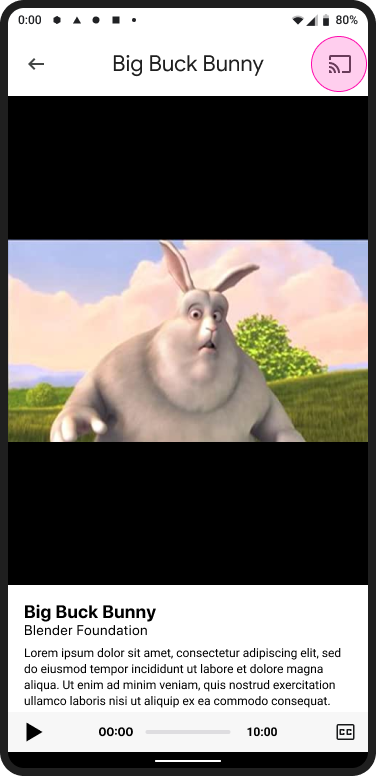
Trasmettere la schermata Home

Seleziona un destinatario
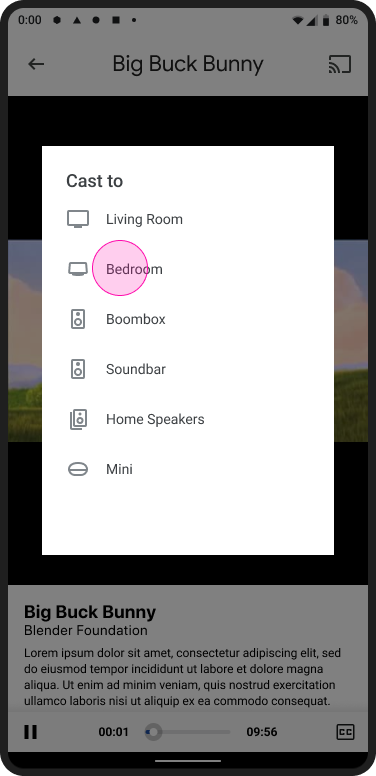
Caricamento dell'app ricevitore web
Riprodurre i contenuti
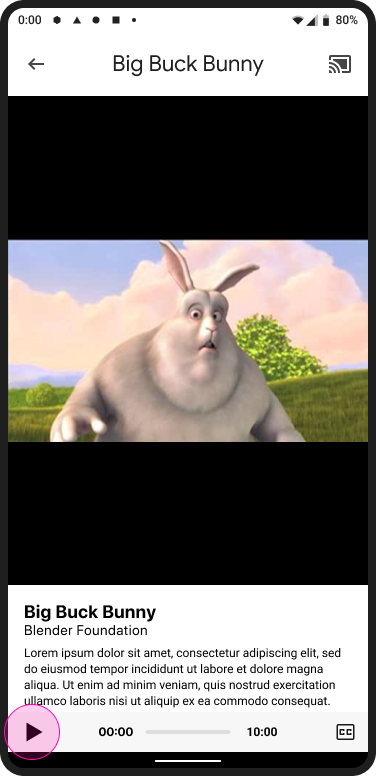
Web Receiver riproduce i contenuti
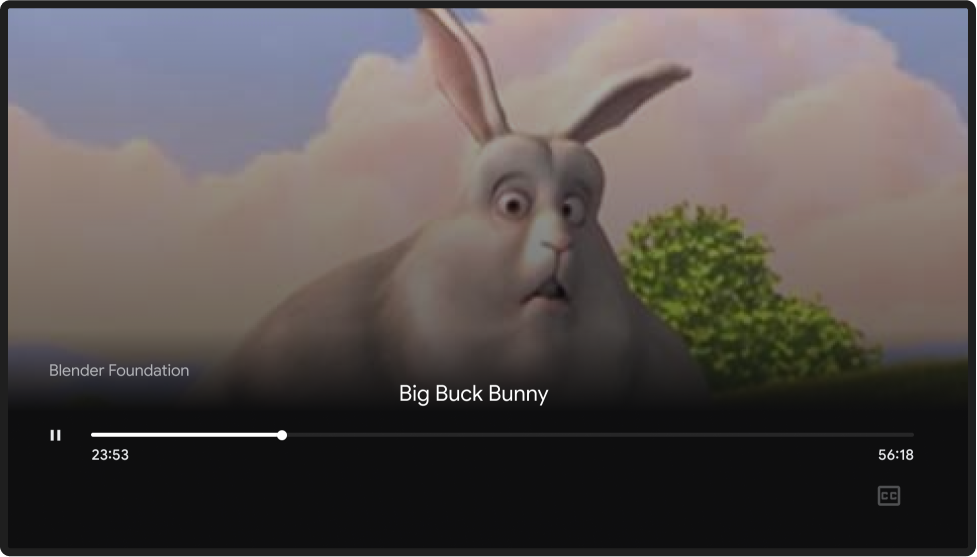
iOS
Tocca il pulsante Trasmetti.
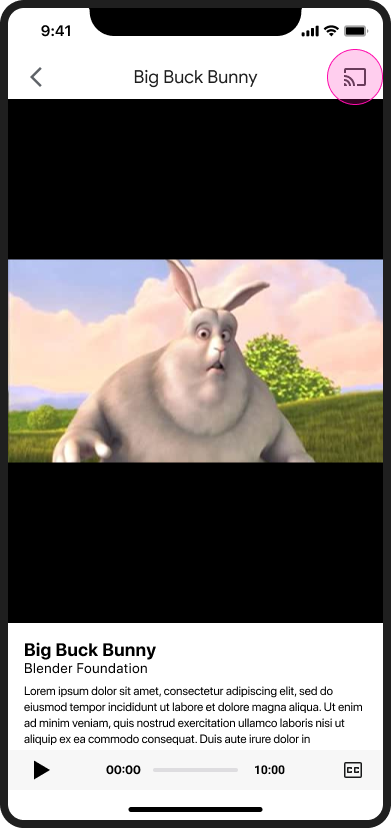
Trasmettere la schermata Home

Seleziona un destinatario
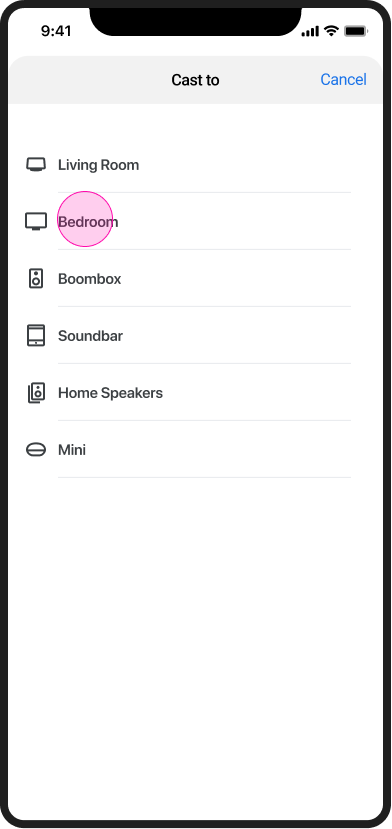
Caricamento dell'app ricevitore web
Riprodurre i contenuti
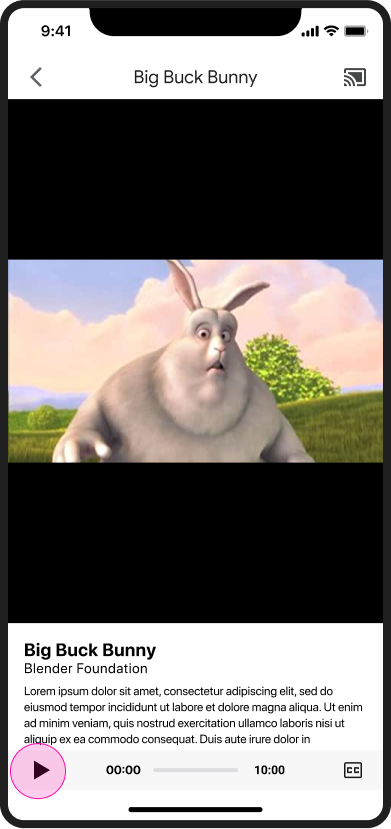
Web Receiver riproduce i contenuti
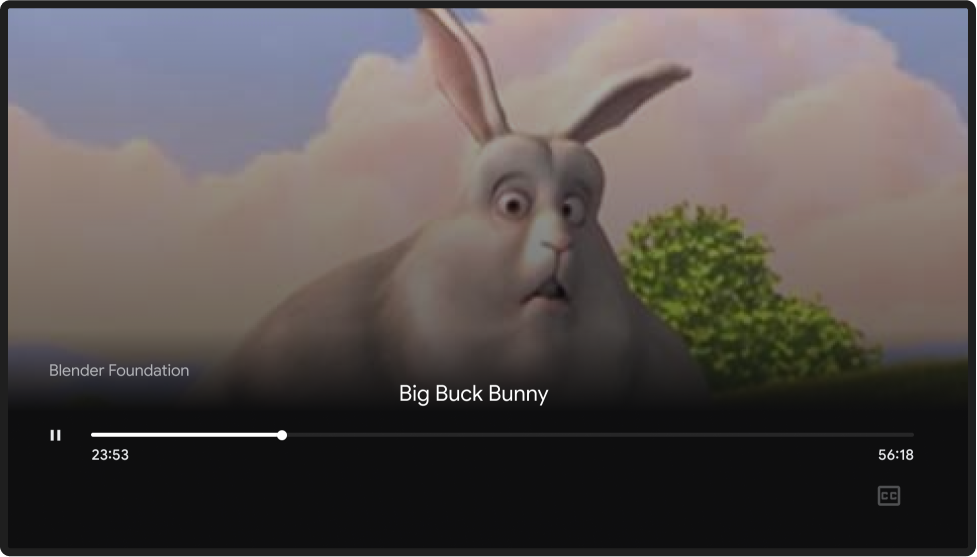
Chrome
Tocca il pulsante Trasmetti.
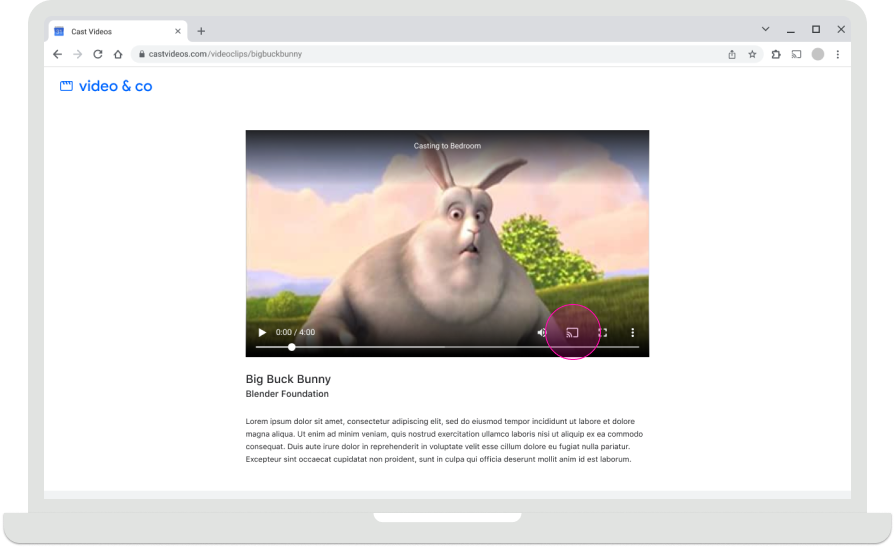
Trasmettere la schermata Home

Seleziona un destinatario
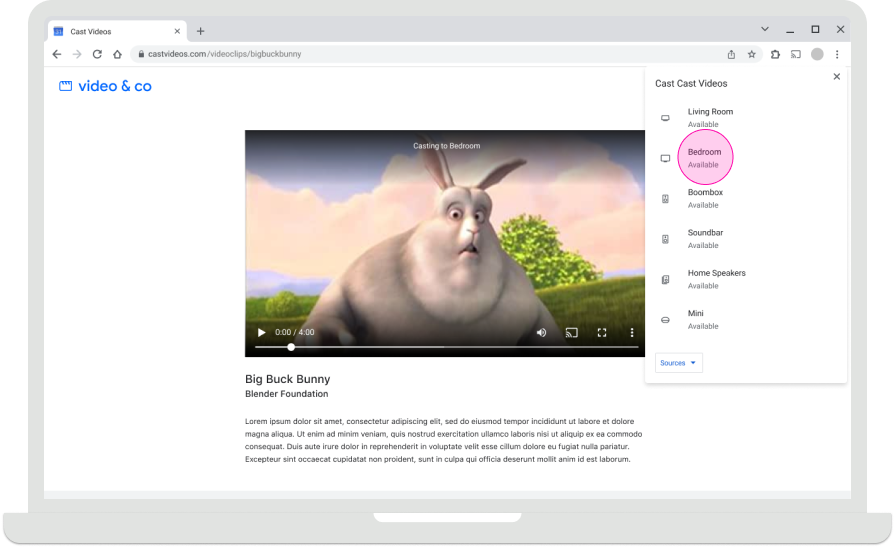
Caricamento dell'app ricevitore web
Riprodurre i contenuti
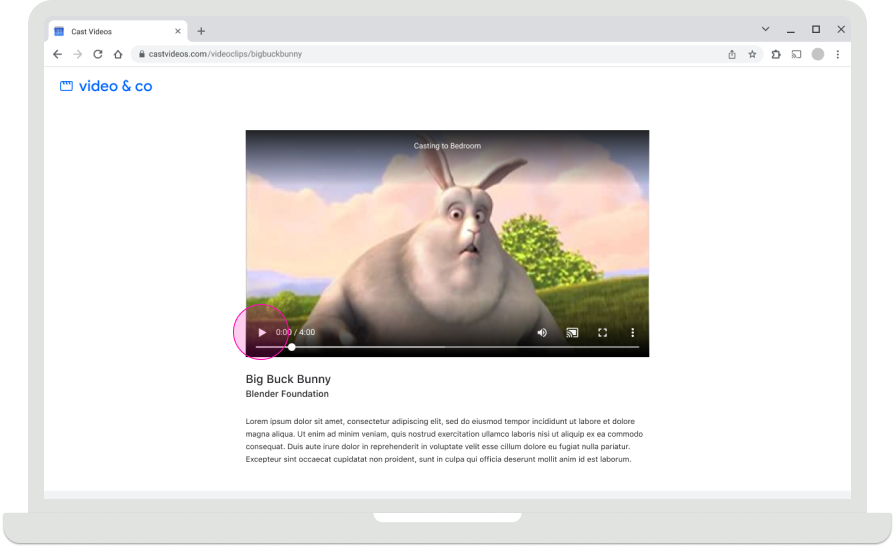
Web Receiver riproduce i contenuti
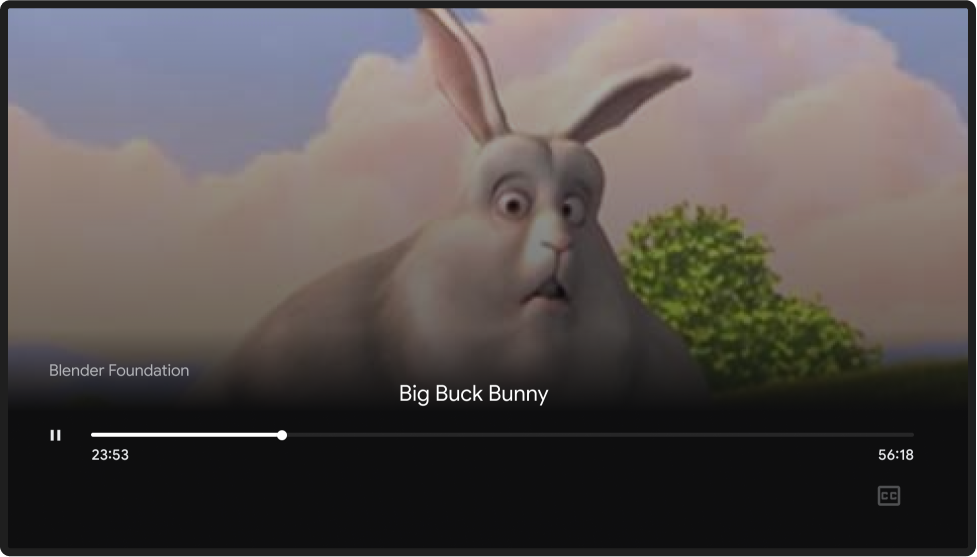
2. Gioca e connettiti
Android
Riprodurre i contenuti
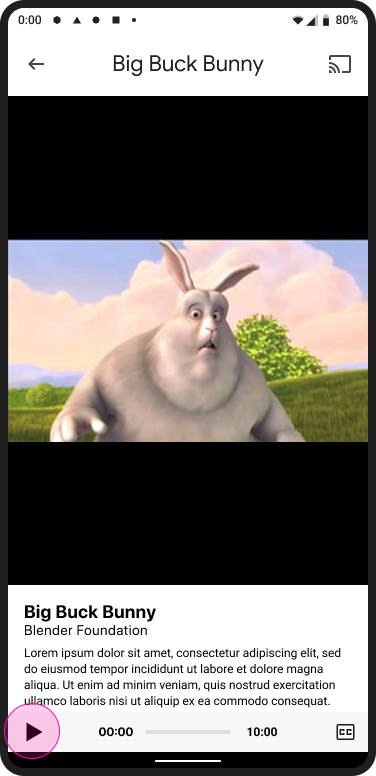
Trasmettere la schermata Home

Tocca il pulsante Trasmetti.
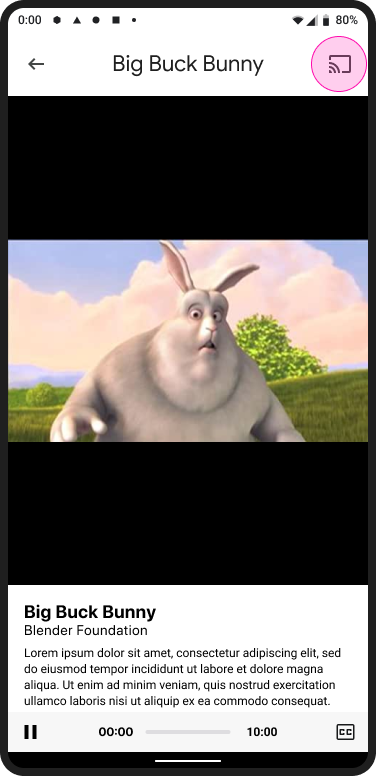
Trasmettere la schermata Home

Seleziona un destinatario
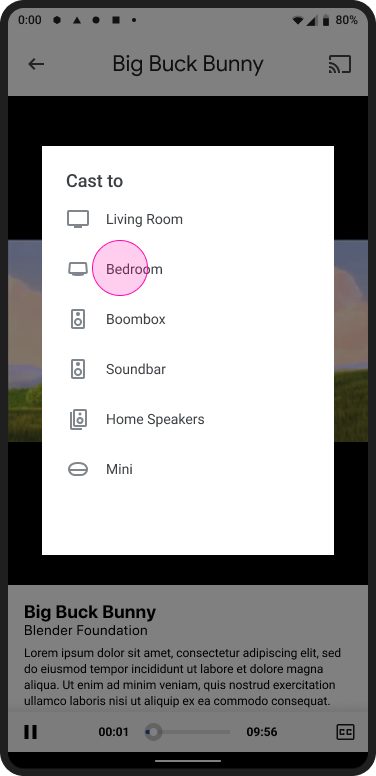
Trasmettere la schermata Home

Trasmetti, connesso
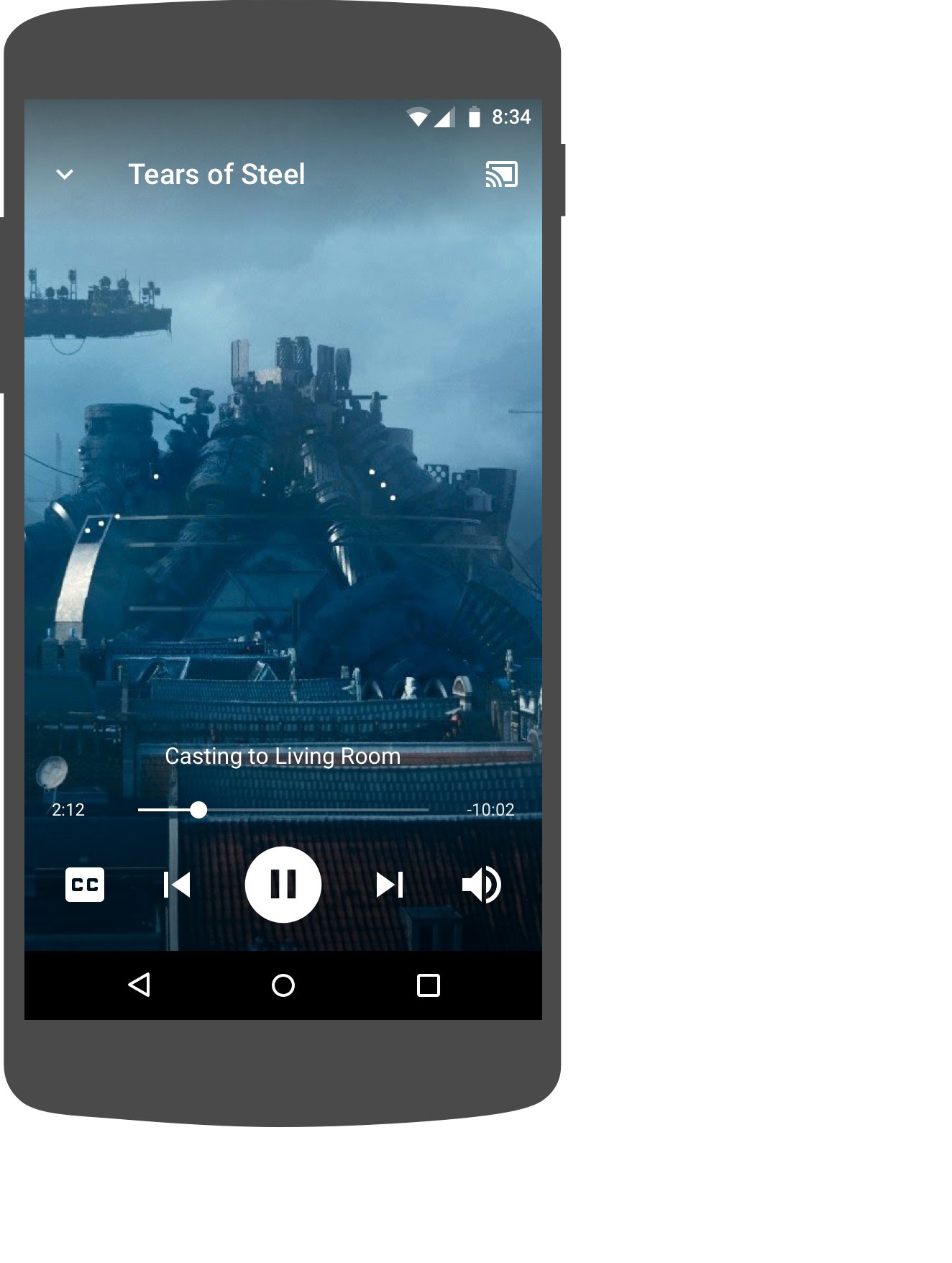
Web Receiver riproduce i contenuti
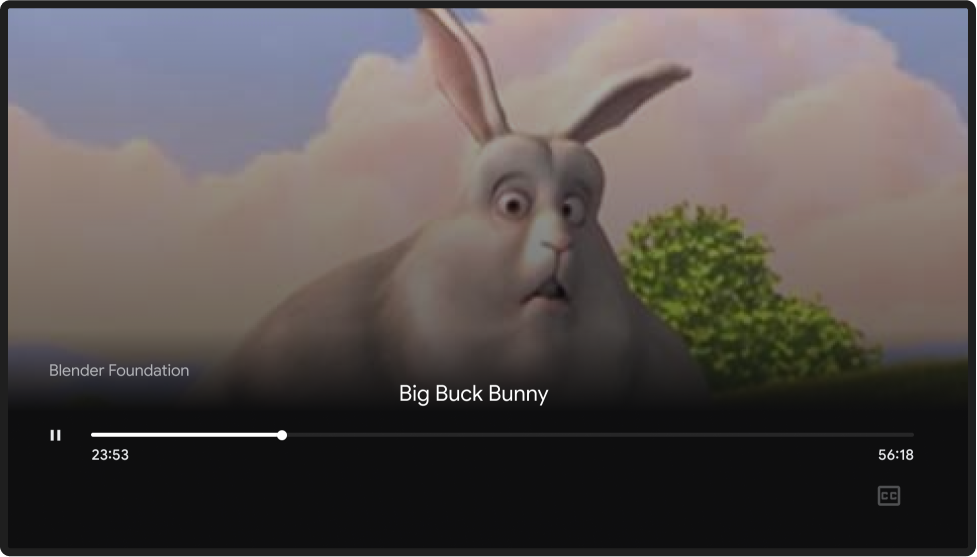
iOS
Riprodurre i contenuti
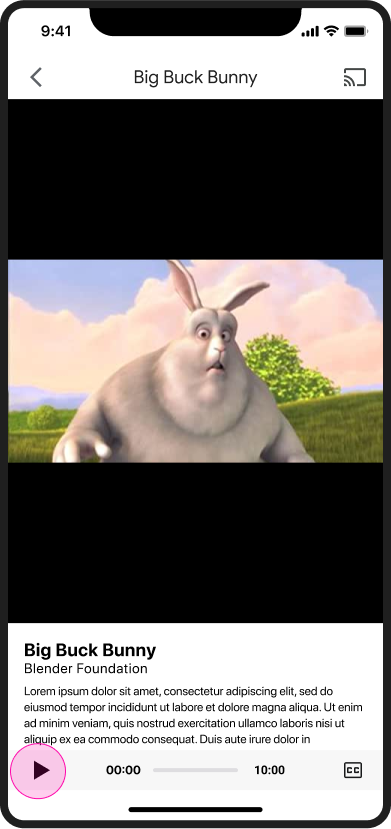
Trasmettere la schermata Home

Tocca il pulsante Trasmetti.
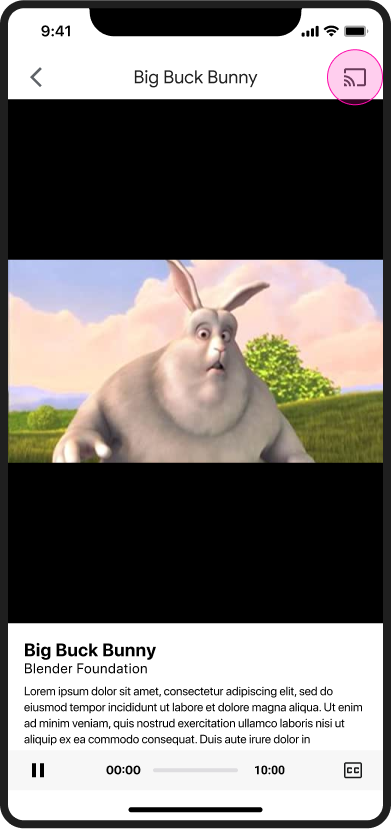
Trasmettere la schermata Home

Seleziona un destinatario
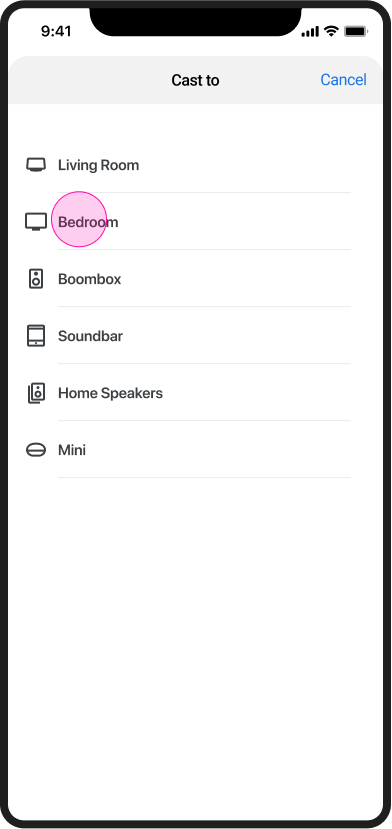
Web Receiver riproduce i contenuti
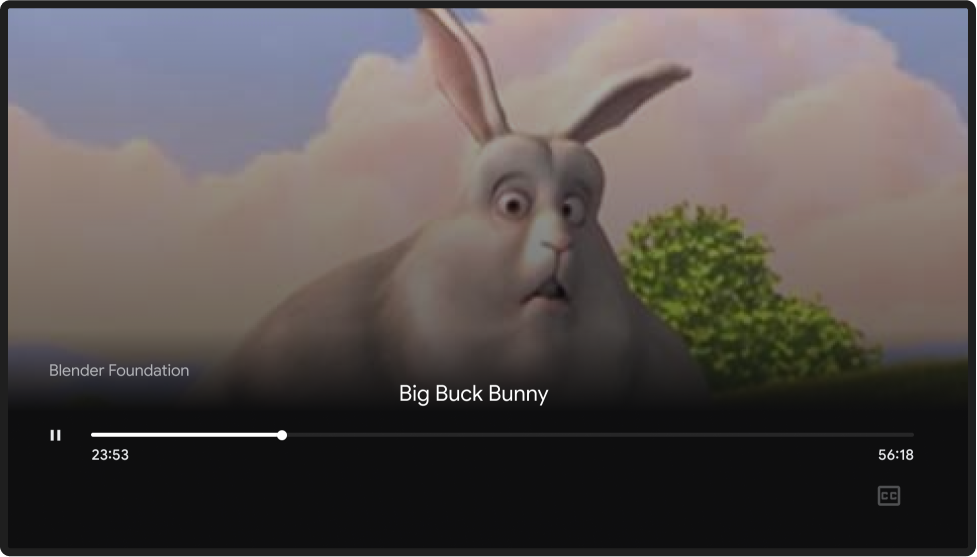
Chrome
Riprodurre i contenuti
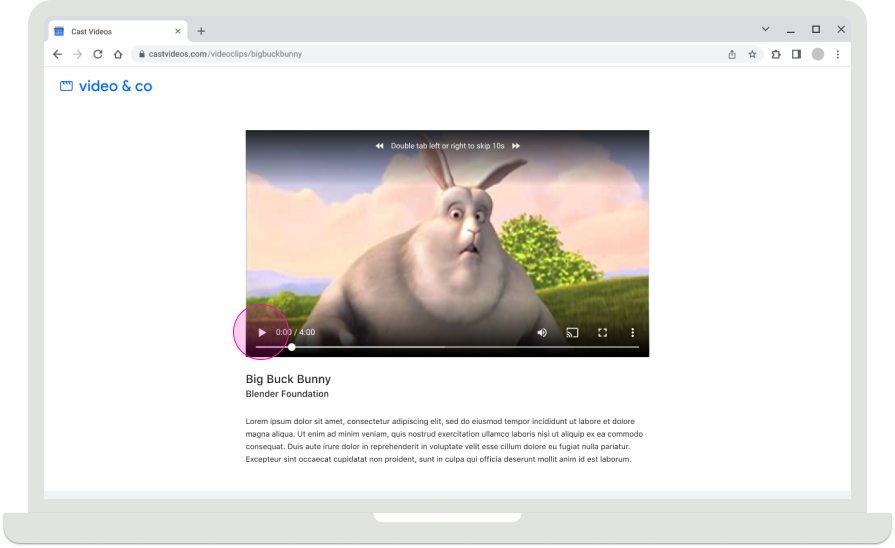
Trasmettere la schermata Home

Tocca il pulsante Trasmetti.
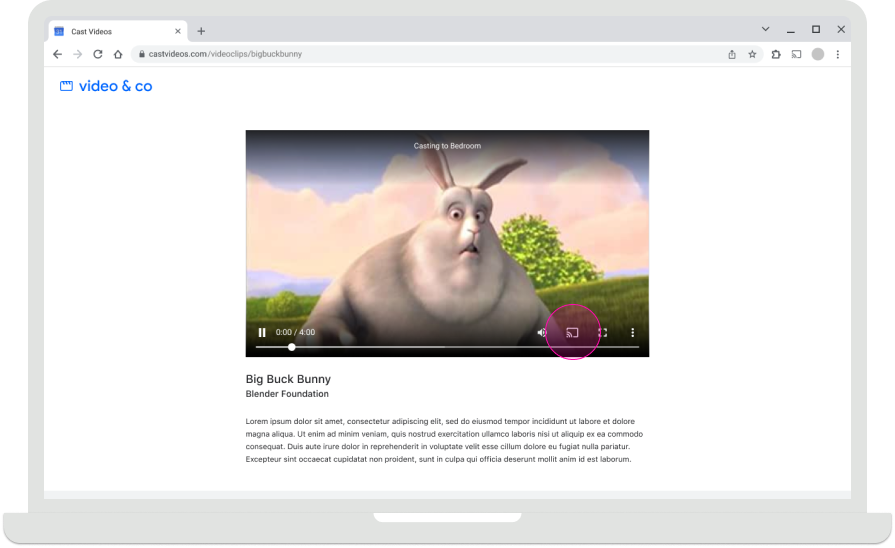
Trasmettere la schermata Home

Seleziona un destinatario
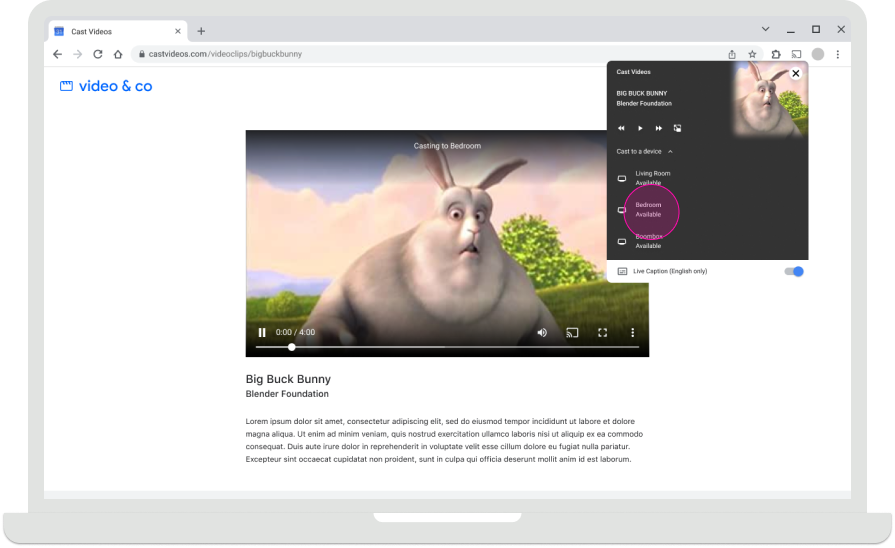
Web Receiver riproduce i contenuti
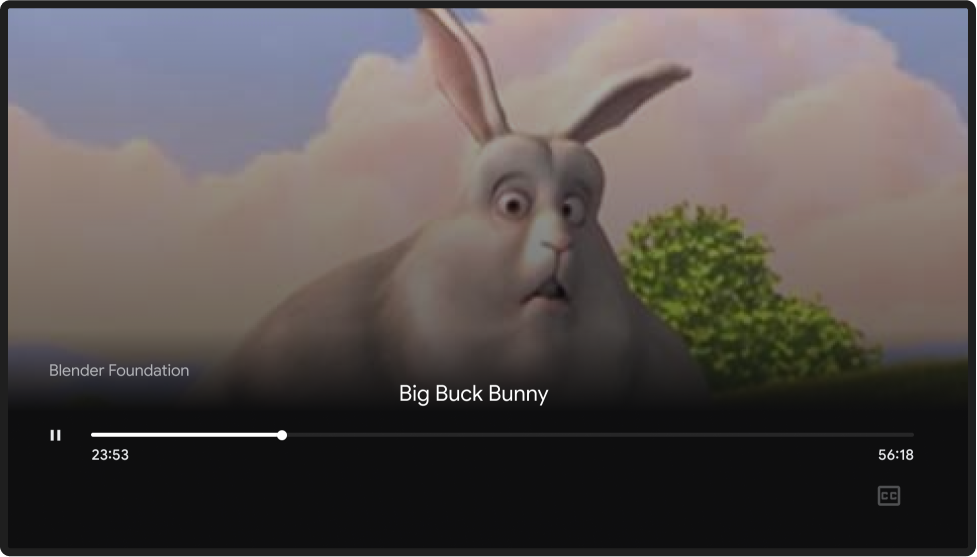
Schermata Home di Cast
Su Chromecast, quando non sono connessi dispositivi di invio, viene visualizzata una schermata Home con foto, ora e stato del dispositivo. Quando le app Web Receiver smettono di essere eseguite, viene visualizzata la schermata Home.
Per ulteriori informazioni su come le app Web Receiver smettono di essere eseguite, consulta:
- Finestra di dialogo Trasmetti durante la trasmissione
- Il mittente interrompe la trasmissione
- App ricevitore web inattiva
- Web Receiver in pausa
Android
Mittente disconnesso
Trasmettere la schermata Home

iOS
Mittente disconnesso
Trasmettere la schermata Home

Chrome
Mittente disconnesso
Trasmettere la schermata Home

Le immagini utilizzate in questa guida alla progettazione sono fornite per gentile concessione della Blender Foundation e condivise con licenza Creative Commons o di copyright.
- Elephant's Dream: (c) copyright 2006, Blender Foundation / Netherlands Media Art Institute / www.elephantsdream.org
- Sintel: (c) copyright Blender Foundation | www.sintel.org
- Tears of Steel: (CC) Blender Foundation | mango.blender.org
- Big Buck Bunny: (c) copyright 2008, Blender Foundation / www.bigbuckbunny.org
